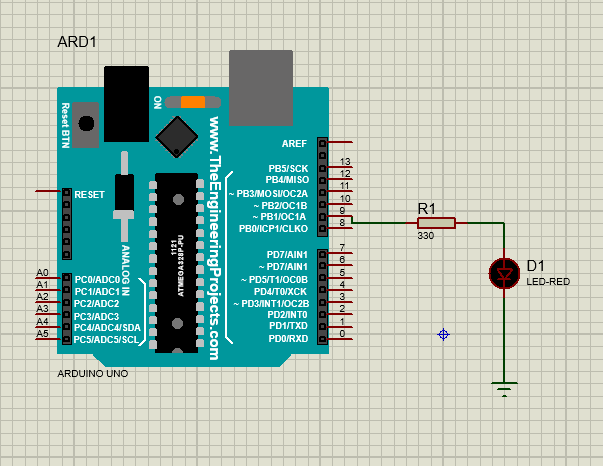#include "Nextion.h"
SoftwareSerial HMISerial(0, 1); // RX, TX
#define NETXION_PAGE_ID 0
#define NETXION_TEXT 1
#define NETXION_BUTTON_1 2
#define NETXION_BUTTON_2 3
#define NETXION_BUTTON_3 4
#define NETXION_BUTTON_4 5
#define NETXION_BUTTON_5 6
#define NETXION_BUTTON_6 7
#define NETXION_BUTTON_7 8
#define NETXION_BUTTON_8 9
#define NETXION_BUTTON_9 10
#define NETXION_BUTTON_0 11
#define NETXION_BUTTON_ENTER 12
#define NETXION_BUTTON_CL 13
#define NETXION_BUTTON_Plus 14
#define NETXION_BUTTON_Moins 15
#define NETXION_BUTTON_Mul 16
#define NETXION_BUTTON_Div 17
NexButton Button_0 = NexButton(NETXION_PAGE_ID, NETXION_BUTTON_0, "Btn0");
NexButton Button_1 = NexButton(NETXION_PAGE_ID, NETXION_BUTTON_1, "Btn1");
NexButton Button_2 = NexButton(NETXION_PAGE_ID, NETXION_BUTTON_2, "Btn2");
NexButton Button_3 = NexButton(NETXION_PAGE_ID, NETXION_BUTTON_3, "Btn3");
NexButton Button_4 = NexButton(NETXION_PAGE_ID, NETXION_BUTTON_4, "Btn4");
NexButton Button_5 = NexButton(NETXION_PAGE_ID, NETXION_BUTTON_5, "Btn5");
NexButton Button_6 = NexButton(NETXION_PAGE_ID, NETXION_BUTTON_6, "Btn6");
NexButton Button_7 = NexButton(NETXION_PAGE_ID, NETXION_BUTTON_7, "Btn7");
NexButton Button_8 = NexButton(NETXION_PAGE_ID, NETXION_BUTTON_8, "Btn8");
NexButton Button_9 = NexButton(NETXION_PAGE_ID, NETXION_BUTTON_9, "Btn9");
NexButton Button_CL = NexButton(NETXION_PAGE_ID, NETXION_BUTTON_CL, "BtnCL");
NexButton Button_ENTER = NexButton(NETXION_PAGE_ID, NETXION_BUTTON_ENTER, "BtnEnter");
NexButton Button_Plus = NexButton(NETXION_PAGE_ID, NETXION_BUTTON_Plus, "BtnPlus");
NexButton Button_Moins = NexButton(NETXION_PAGE_ID, NETXION_BUTTON_Moins, "BtnMoins");
NexButton Button_Mul = NexButton(NETXION_PAGE_ID, NETXION_BUTTON_Mul, "BtnMul");
NexButton Button_Div = NexButton(NETXION_PAGE_ID, NETXION_BUTTON_Div, "BtnDiv");
NexText Text = NexText(NETXION_PAGE_ID, NETXION_TEXT, "Text");
NexTouch *nex_listen_list[] =
{
&Button_0,
&Button_1,
&Button_2,
&Button_3,
&Button_4,
&Button_5,
&Button_6,
&Button_7,
&Button_8,
&Button_9,
&Button_CL,
&Button_ENTER,
&Button_Plus,
&Button_Moins,
&Button_Mul,
&Button_Div,
NULL
};
unsigned char N_Str[10]={0}, i=0, Affichage[10];
float Pile[4]={0}, N;
void button_0_Callback(void *ptr)
{
N_Str[i]='0';
Text.setText(N_Str);
i++;
}
void button_1_Callback(void *ptr)
{
N_Str[i]='1';
Text.setText(N_Str);
i++;
}
void button_2_Callback(void *ptr)
{
N_Str[i]='2';
Text.setText(N_Str);
i++;
}
void button_3_Callback(void *ptr)
{
N_Str[i]='3';
Text.setText(N_Str);
i++;
}
void button_4_Callback(void *ptr)
{
N_Str[i]='4';
Text.setText(N_Str);
i++;
}
void button_5_Callback(void *ptr)
{
N_Str[i]='5';
Text.setText(N_Str);
i++;
}
void button_6_Callback(void *ptr)
{
N_Str[i]='6';
Text.setText(N_Str);
i++;
}
void button_7_Callback(void *ptr)
{
N_Str[i]='7';
Text.setText(N_Str);
i++;
}
void button_8_Callback(void *ptr)
{
N_Str[i]='8';
Text.setText(N_Str);
i++;
}
void button_9_Callback(void *ptr)
{
N_Str[i]='9';
Text.setText(N_Str);
i++;
}
void button_CL_Callback(void *ptr)
{
Text.setText("");
//Remise à "0" de N_Str
for(int b=0; b<10 ; b++) N_Str[b]=0;
//Remise à "0" de la pile
for(int b=0; b<4 ; b++) Pile[b]=0;
}
void button_Plus_Callback(void *ptr)
{
N=atof(N_Str);
//Décalage de la pile vers le haut
if(N!=0)
{
Pile[3]=Pile[2];
Pile[2]=Pile[1];
Pile[1]=Pile[0];
Pile[0]=N;
}
Pile[0] = Pile[0] + Pile[1];
dtostrf(Pile[0],6,3, Affichage);
Text.setText(Affichage);
Pile[1]=Pile[2];
Pile[2]=Pile[3];
Pile[3]=0;
for(int b=0; b<10 ; b++) N_Str[b]=0;
i=0;
}
void button_Moins_Callback(void *ptr)
{
N=atof(N_Str);
if(N!=0)
{
Pile[3]=Pile[2];
Pile[2]=Pile[1];
Pile[1]=Pile[0];
Pile[0]=N;
}
Pile[0] = Pile[1] - Pile[0];
dtostrf(Pile[0],6,3, Affichage);
Text.setText(Affichage);
Pile[1]=Pile[2];
Pile[2]=Pile[3];
Pile[3]=0;
for(int b=0; b<10 ; b++) N_Str[b]=0;
i=0;
}
void button_Mul_Callback(void *ptr)
{
N=atof(N_Str);
if(N!=0)
{
Pile[3]=Pile[2];
Pile[2]=Pile[1];
Pile[1]=Pile[0];
Pile[0]=N;
}
Pile[0] = Pile[0] * Pile[1];
dtostrf(Pile[0],6,3, Affichage);
Text.setText(Affichage);
Pile[1]=Pile[2];
Pile[2]=Pile[3];
Pile[3]=0;
for(int b=0; b<10 ; b++) N_Str[b]=0;
i=0;
}
void button_Div_Callback(void *ptr)
{
N=atof(N_Str);
if(N!=0)
{
Pile[3]=Pile[2];
Pile[2]=Pile[1];
Pile[1]=Pile[0];
Pile[0]=N;
}
Pile[0] = Pile[1] / Pile[0];
dtostrf(Pile[0],6,3, Affichage);
Text.setText(Affichage);
Pile[1]=Pile[2];
Pile[2]=Pile[3];
Pile[3]=0;
for(int b=0; b<10 ; b++) N_Str[b]=0;
i=0;
}
void button_Enter_Callback(void *ptr)
{
Pile[3]=Pile[2];
Pile[2]=Pile[1];
Pile[1]=Pile[0];
Pile[0]=atof(N_Str);
Text.setText("");
for(int b=0; b<10 ; b++) N_Str[b]=0;
i=0;
}
void setup() {
nexInit();
Button_0.attachPush(button_0_Callback, &Button_0);
Button_1.attachPush(button_1_Callback, &Button_1);
Button_2.attachPush(button_2_Callback, &Button_2);
Button_3.attachPush(button_3_Callback, &Button_3);
Button_4.attachPush(button_4_Callback, &Button_4);
Button_5.attachPush(button_5_Callback, &Button_5);
Button_6.attachPush(button_6_Callback, &Button_6);
Button_7.attachPush(button_7_Callback, &Button_7);
Button_8.attachPush(button_8_Callback, &Button_8);
Button_9.attachPush(button_9_Callback, &Button_9);
Button_CL.attachPush(button_CL_Callback, &Button_CL);
Button_ENTER.attachPush(button_Enter_Callback, &Button_ENTER);
Button_Plus.attachPush(button_Plus_Callback, &Button_Plus);
Button_Moins.attachPush(button_Moins_Callback, &Button_Moins);
Button_Mul.attachPush(button_Mul_Callback, &Button_Mul);
Button_Div.attachPush(button_Div_Callback, &Button_Div);
}
void loop() {
nexLoop(nex_listen_list);
}